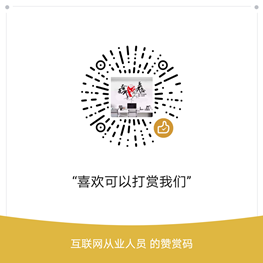手机作为日常生活中最为常用的社交、通讯工具,往往有着一些很实用的小技巧或功能,我们都是通过慢慢挖掘才有所发现。这些小功能有的可以帮助手机节省电量,有的则可以防止隐私泄露。小编就总结了一些iPhone上有趣实用的小技巧,大家赶紧码起来:
“引导式访问”保护照片隐私:
相信很多人都非常不喜欢别人看自己手机照片的时候,随意左右滑动!只要按照以下步骤设置,就可以解决这个问题啦:
首先,打开系统”设置”→”通用”→”辅助功能”→”引导式访问”,将”引导式访问”、”辅助功能快捷键”均开启。然后打开”照片”,点开想给他人看的那张照片,连续按三次”Home”键,顶部就会出现”引导式访问”,选择”开启”之后再根据提示的要求设置密码即可。
之后会进入引导式访问页面,点击左下角的”选项”,选择关闭”触摸项”,点击”完成”,最后点击右上角的”继续”,之后无论屏幕怎么被划拉都不会滑动了。
这样设置完毕后,以后给他人看某张照片时,只需要打开图片,连按3次”Home”键就可以进入”引导式访问”了。之后的退出也很简单,按3次”Home”键,然后输入密码,选择”结束”就可以了。
一键快速清除所有推送通知:
平时太多消息通知一个个清除删得麻烦?只要拉下窗口,持续按住按锁屏界面的【清除】就会显示【清除所有】。
关闭后台应用刷新:
无论手机是开启网络状态,还是未连接网络数据,有些应用是会在后台自行消耗电量的,甚至还会慢性消耗手机流量。所以就建议进入系统”设置”→”通用”→”后台应用刷新”,然后选择”关闭”后台应用程序刷新。
快速调出二维码、扫一扫:
在日常生活中,需要用到二维码的情况很多,要点开它的步骤也不算麻烦,但是可以简单化的话更是最好不过了。其实只要用手指用力一直按微信或支付宝,就可以一步调出二维码、扫一扫了。
取消抬起唤醒:
通常iPhone手机自带设置都是一拿起手机,然后屏幕就会自动被唤醒亮起。但是这样也很消耗电量,因为手机会在很多不需要的时候,自动被”唤醒”。因此,可以在系统”设置”→”显示与亮度”→”抬起唤醒”,然后选择”关闭”抬起唤醒。在节省电量的同时,也降低了电池损耗的风险。
关于低电量模式:
在iPhone的设置中选择→电池,选择打开”低电量模式”。这样做之后,手机上所有的邮件获取、后台应用刷新以及部分的动态效果,系统都会将这些功能停用。另外需要注意的是,这种模式会在电池剩余20%电量的时候自动弹出询问”是否开启低电量模式”。同理,其会在iPhone电量达到80%的时候系统自动将该模式关闭。据有关数据显示,这”低电量模式”能够延长3个小时的手机电池续航。
关闭所有不必要的推送消息:
通常下载安装新的应用之后都会被询问”是否要接受推送消息”,往往我们不知不觉就允许了,但这样是会造成加速消耗电量的。所以可以进入系统”设置”→”通知中心”将其关闭。
适当进行电池保养:
一般而言,建议每个月都对电池进行一次彻底的充电、放电,这样做不但有利于保护电池性能,还能提升电池用电量的显示精确情况。
这些小技巧真的很实用,希望可以帮助到大家。如果你还有厉害的小技巧,欢迎共享哦!
未经允许不得转载:诺记吧 » 原来iPhone还能这么用,长知识!





 苹果推迟iPhone以旧换新:加入24个月分期
苹果推迟iPhone以旧换新:加入24个月分期 苹果新一代手机iPhone 11发布时间、价格和渲染图流出
苹果新一代手机iPhone 11发布时间、价格和渲染图流出 苹果9月秋季发布会价格确定地表最强手机即将到来三款齐亮相
苹果9月秋季发布会价格确定地表最强手机即将到来三款齐亮相 情人节送她武汉iphone XSMax报价7990
情人节送她武汉iphone XSMax报价7990 苹果部分iPhone机型被德国禁售 一个月内“二进宫”
苹果部分iPhone机型被德国禁售 一个月内“二进宫”
 分期可购 iPhone6S 64G 售价2800元
分期可购 iPhone6S 64G 售价2800元